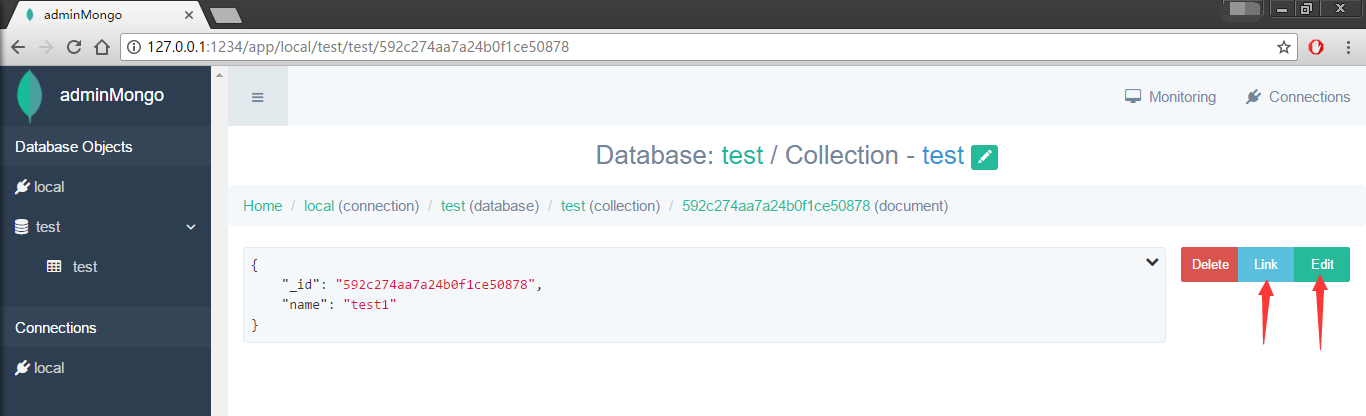Windows 下安装 MongoDB
前言
MongoDB 是目前在 IT 行业非常流行的一种非关系型数据库 (NoSql), 其灵活的数据存储方式备受当前 IT 从业人员的青睐。这里主要讲如何在 Windows 平台下安装 MongoDB。
下载
手动简单的配置
配置环境变量
安装成功之后, 将 mongodb 目录下的 bin 目录添加至 path 变量中, 如:
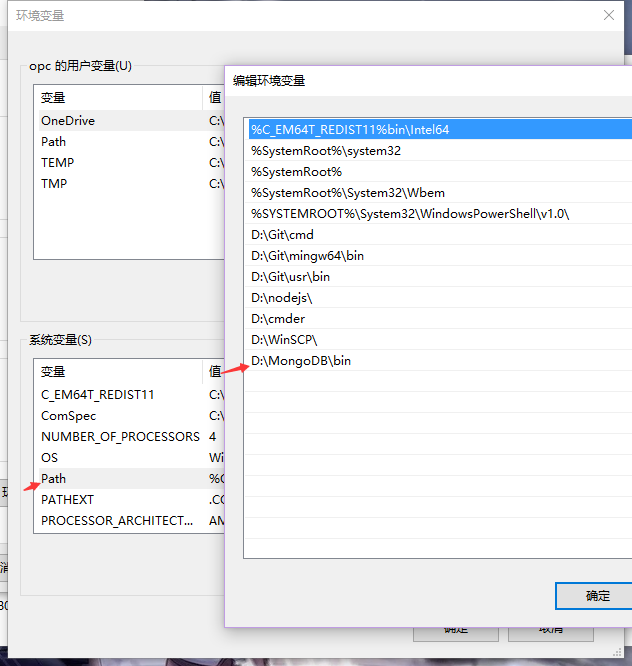
创建数据库文件存放目录
创建数据库文件的存放位置, 比如 D:\mongodb\data\db 。启动 mongodb 服务之前需要必须创建数据库文件的存放文件夹, 否则命令不会自动创建, 而且不能启动成功。
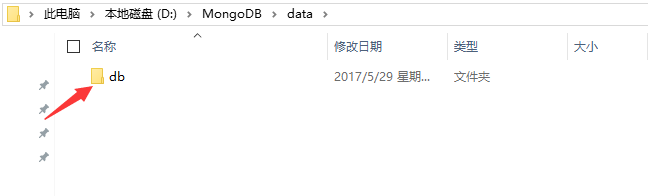
接下来打开命令行窗口, 切换到 D:\MongoDB\bin 目录执行如下命令:
mongod --dbpath D:\MongoDB\data\db # 其中 --dbpath 是指定数据库存放目录
这是命令行窗口会打印一些启动信息, 最后一行显示为如下信息时表示启动成功了
2017-05-29T17:23:16.752+0800 I NETWORK [thread1] waiting for connections on port 27017
创建日志文件存放目录
我们需要指定 log 目录, 所以我们创建 log 目录 D:\MongoDB\data\logs\mongodb.log .
mongod --dbpath D:\MongoDB\data\db --logpath=D:\MongoDB\data\logs\mongodb.log --logappend

这是命令行窗口会打印一些启动信息, 最后一行显示为如下信息时表示启动成功了
2017-05-29T17:23:16.752+0800 I NETWORK [thread1] waiting for connections on port 27017
安装为 Windows 服务
sc create MongoDB binPath= "D:\MongoDB\bin\mongod.exe --service --dbpath D:\MongoDB\data\db --logpath=D:\MongoDB\data\logs\mongodb.log --logappend"
启动服务时需要管理员权限
net start MongoDB
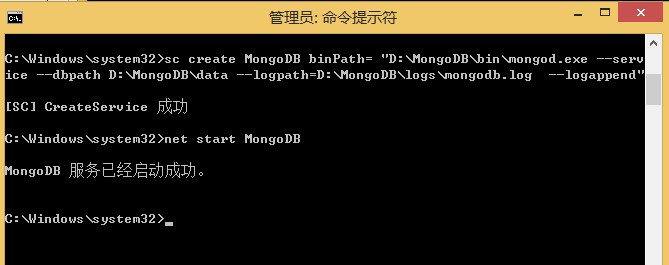
使用配置文件
很遗憾, 官方下载的安装包里面没有默认的配置文件, 若想使用配置文件只能自己建一个了, 另外个人也推荐使用配置文件来管理 MongoDB 的配置, 使用配置文件配置数据库文件、日志文件以及其它的一些配置都一目了然
- 解压安装包到
D:\MongoDB - 建立数据库目录
D:\MongoDB\data - 建立日志目录
D:\MongoDB\logs - 建立配置文件目录
D:\MongoDB\etc - 建立配置文件
D:\MongoDB\etc\mongodb.conf
配置文件
dbpath=D:\MongoDB\data # 数据库路径
logpath=D:\MongoDB\logs\mongodb.log # 日志输出文件路径
logappend=true # 错误日志采用追加模式,配置这个选项后 mongodb 的日志会追加到现有的日志文件,而不是从新创建一个新文件
journal=true # 启用日志文件,默认启用
quiet=true # 这个选项可以过滤掉一些无用的日志信息,若需要调试使用请设置为 false
port=27017 # 端口号 默认为 27017
这里仅指定了几个常用项, 更多详细配置请参考官方文档 https://docs.mongodb.org/manual/reference/configuration-options/
普通启动
mongod --config D:\MongoDB\etc\mongodb.conf
安装为 Windows 服务
mongod --config D:\MongoDB\etc\mongodb.conf --install
使用 SC 安装为 Windows 服务
sc create MongoDB binPath= "D:\MongoDB\bin\mongod.exe --service --config=D:\MongoDB\etc\mongodb.conf"
启动服务时需要管理员权限
net start MongoDB
浏览器测试
打开浏览器, 访问 http://127.0.0.1:27017/ , 显示以下内容表示安装成功
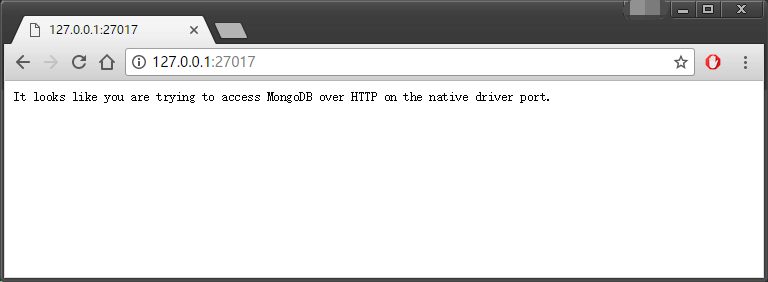
附上 Ubuntu 下安装
Ubuntu 下安装非常简单, 执行一条命令就行, 无需任何配置, 执行完后直接使用。
sudo apt-get -y install mongodb
图形化管理工具
工具推荐
工具推荐推荐图形化管理工具 adminMongo
环境需求
- Node.js(使用 nvm 进行安装)
- pm2(
npm -g pm2) - git
下载
git clone https://github.com/mrvautin/adminMongo.git
cd adminMongo && npm install
pm2 启动
cd adminMongo
pm2 start app.js
访问测试
打开浏览器, 访问 http://127.0.0.1:1234/ , 显示以下内容表示安装成功
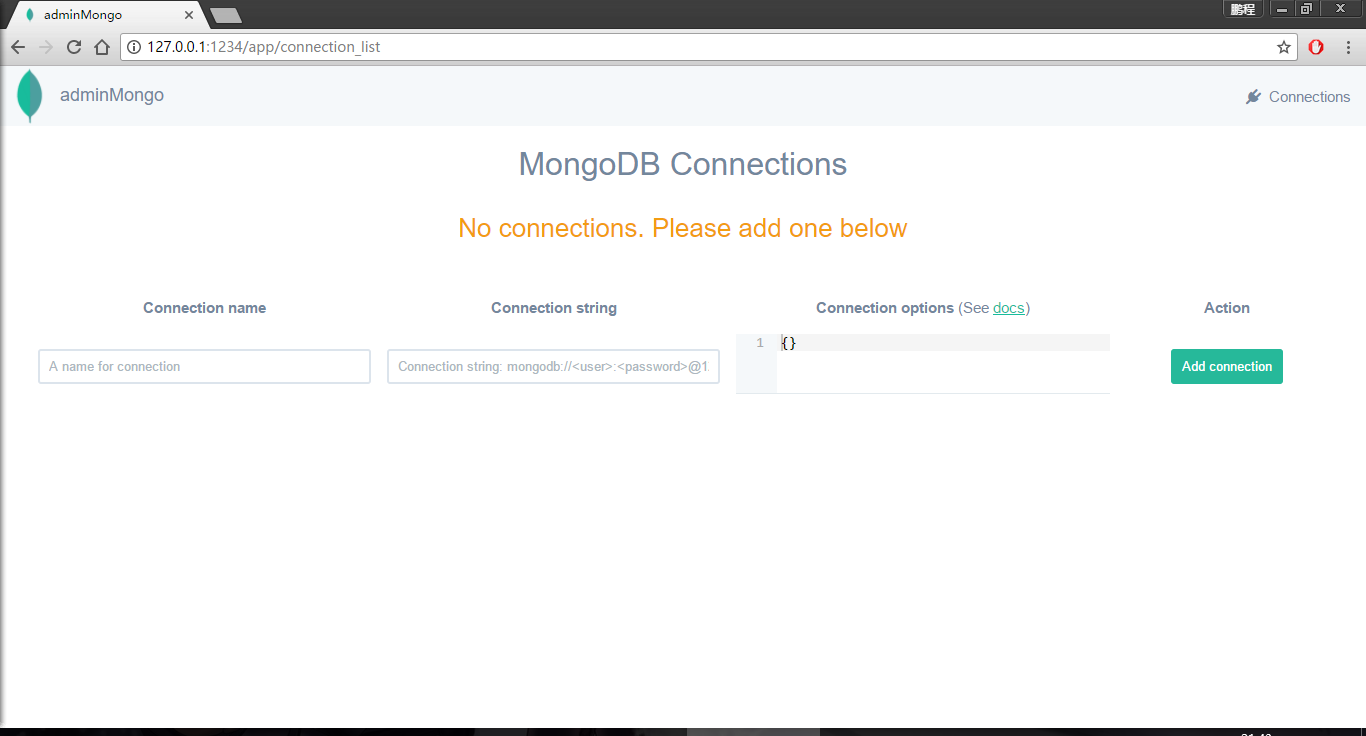
配置使用
Connection name => 连接名随意 Connection string => 连接方法: mongodb://<user>:<password>@127.0.0.1:<port>/<db> Connection options => 链接选项 docs
连接成功后创建一个数据库进行测试
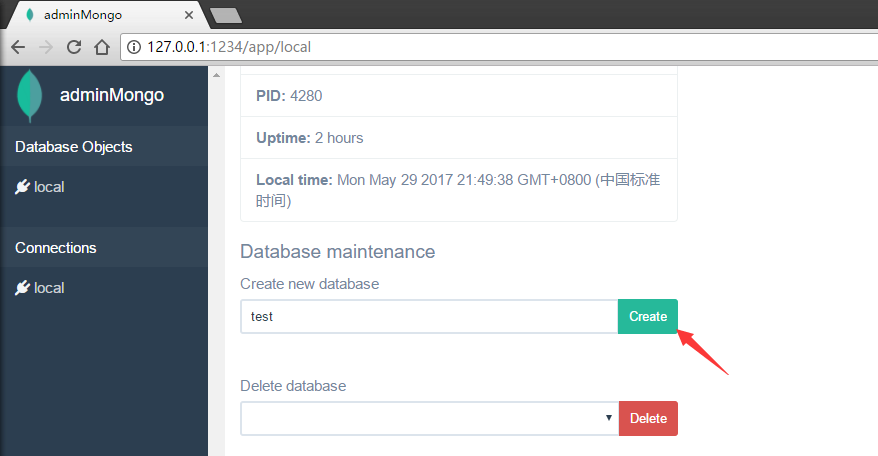
随意添加一些数据, 注意数据为 JSON 格式